شما ممکن است نیاز داشته باشید که هنگام ارتقا یا تعویض سخت افزار، جابجایی دستگاه ها یا صرفاً از روی کنجکاوی، بدانید که داخل رایانه شما چگونه کار می کند.
درون کیس
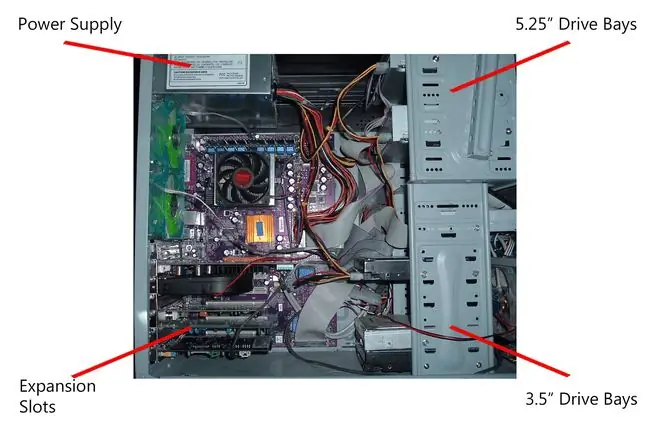
فهم اینکه چگونه بسیاری از بخشهای رایانه به یکدیگر در داخل رایانه شخصی شما متصل میشوند، با کیس شروع میشود، که به طور فیزیکی بیشتر اجزا را در خود جای میدهد.
- منبع تغذیه: منبع تغذیه برای تامین برق تقریباً به هر دستگاه رایانه شخصی متصل می شود. در قسمت پشت کیس قرار دارد.
- Drive Bays: درایوهای 5.25 اینچی و 3.5 اینچی انواع مختلفی از دستگاههای ذخیرهسازی را در خود جای دادهاند.
- شکاف های توسعه: شکاف های توسعه در پشت کیس به طور ویژه بریده شده اند تا لوازم جانبی متصل به مادربرد بتوانند از کیس برای اتصال آسان به دستگاه های خارجی مانند به عنوان چاپگر، مانیتور، و سایر دستگاه های خارجی.
برخی از رایانهها، مانند رایانههای شخصی باریک و مینی، با آنچه در مثال بالا و سایر موارد زیر نشان داده شده است، متفاوت به نظر میرسند. با این حال، همه کامپیوترها اساساً اجزای یکسانی دارند.
Motherboard

مادربرد در داخل کیس کامپیوتر نصب شده است و به طور ایمن از طریق پیچ های کوچک از طریق سوراخ های از پیش سوراخ شده متصل می شود. تمام اجزای یک کامپیوتر به یک روش به مادربرد متصل می شوند.
- کارتهای توسعه: مادربردها معمولاً دارای تعدادی اسلات برای کارتهای جانبی داخلی مانند کارتهای ویدئویی و کارتهای صدا برای اتصال هستند.
- اتصالات پنل پشتی: کانکتورهای پنل پشتی برای اتصال به لوازم جانبی خارجی از پشت کیس خارج می شوند.
- CPU و سوکت های حافظه: CPU و حافظه مستقیماً از طریق کانکتور سوکت CPU و اسلات حافظه به مادربرد متصل می شوند.
- اتصالات درایو ذخیرهسازی: دستگاههای ذخیرهسازی از طریق کابل به مادربرد متصل میشوند. اتصالات مخصوصی برای فلاپی درایوها، درایوهای نوری و هارد دیسک وجود دارد.
CPU و حافظه
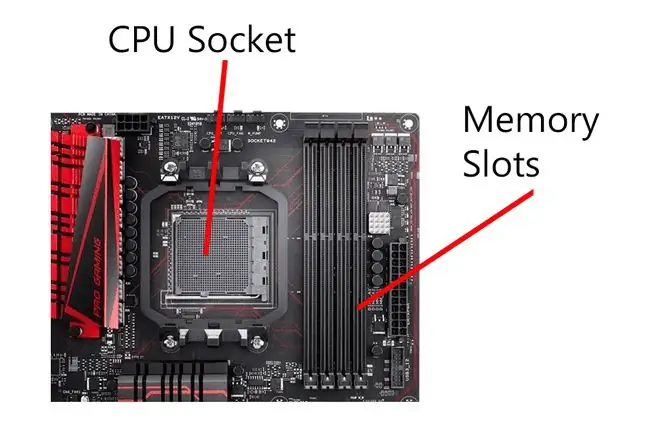
- CPU: CPU مستقیماً به سوکت CPU روی مادربرد واقع در داخل رایانه متصل می شود. CPU در سوکت به سمت پایین قرار می گیرد و یک اهرم کوچک به ایمن کردن آن کمک می کند. در برخی از تصاویر مادربرد، ممکن است یک فن بزرگ در بالای CPU برای کمک به پخش گرما ببینید.
- Memory: حافظه در سوکت های حافظه واقع در مادربرد نصب می شود. با جستجوی لولاهای کوچک در دو طرف که حافظه را در جای خود قفل می کنند، اینها را به راحتی پیدا می کنید.
دستگاههای ذخیرهسازی
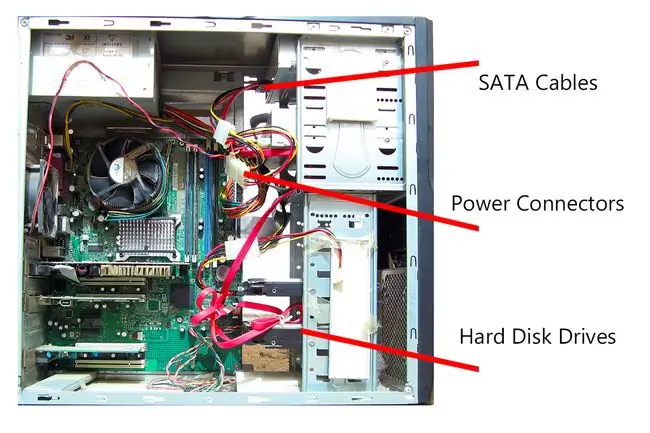
درایوهای ذخیرهسازی مانند هارد، درایوهای نوری و درایوهای فلاپی همگی از طریق کابل به مادربرد متصل میشوند و در داخل رایانه نصب میشوند.
- کابلهای SATA: این مثال دو درایو دیسک سخت را نشان میدهد که برای دسترسی سریع به هارد دیسک از طریق کابلهای SATA به مادربرد متصل میشوند. نوع دیگری از اتصال، اتصال کابل PATA قدیمی تر است، اما نمونه ای در این تصویر نشان داده نشده است.
- اتصالات برق: برق از منبع تغذیه از طریق کابل هایی که به پورت برق درایوها وصل می شوند به هر دو درایو منتقل می شود.
کارت های جانبی

کارت های جانبی، مانند کارت ویدئویی که در تصویر نشان داده شده است، به اسلات های سازگار روی مادربرد، در داخل رایانه متصل می شوند.
رابط PCI: این کارت جانبی با کانکتور PCI طراحی شده است و باید در این نوع اسلات روی مادربرد استفاده شود.
انواع دیگر کارت های جانبی شامل کارت صدا، کارت شبکه بی سیم، مودم و غیره است. توابع بیشتر و بیشتری که معمولاً در کارتهای جانبی یافت میشوند، مانند ویدیو و صدا، مستقیماً روی مادربرد ادغام میشوند تا هزینهها را کاهش دهند.
لوازم جانبی خارجی
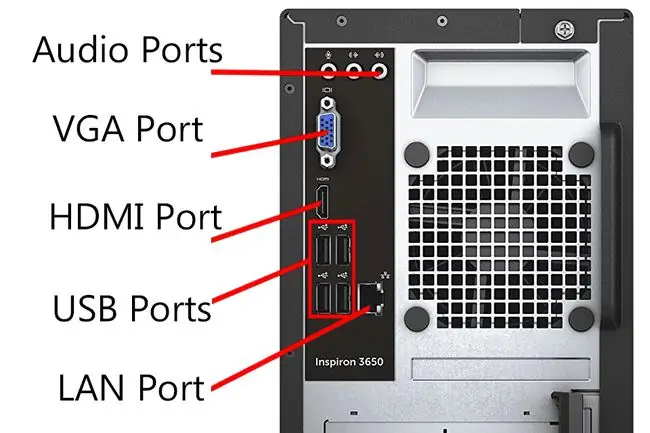
بیشتر لوازم جانبی خارجی به کانکتورهای مادربرد که از پشت کیس کشیده می شوند وصل می شوند.
- درگاههای USB: دستگاههایی مانند موس، صفحه کلید، دوربینهای دیجیتال، اسکنرها و چاپگرها اغلب از طریق درگاههای USB به مادربرد متصل میشوند.
- پورت LAN: پورت LAN برای اتصال رایانه شخصی به یک شبکه محلی یا به خدمات اینترنت پرسرعت استفاده می شود.
- درگاه های VGA و HDMI: در این مادربرد، یک پورت HDMI و یک درگاه VGA برای ارائه ویدئو به آن نوع دستگاه های نمایشگر وجود دارد. نوع دیگری که ممکن است ببینید DVI است.
- درگاههای صوتی: پورتهای خروجی یکپارچه، میکروفون و خط ورودی، دسترسی به صدای یکپارچه را فراهم میکنند، به این معنی که در این رایانه خاص نیازی به کارت صدا نیست.
- PS/2 پورت: صفحه کلید و ماوس های قدیمی که دستگاه USB نیستند از طریق درگاه های PS/2 به رایانه متصل می شوند که در تصویر بالا نشان داده نشده است.. رایانههای جدیدتر معمولاً دارای اتصالات PS/2 نیستند.
- درگاههای سریال و موازی: همچنین در اینجا یک پورت سریال و پورت موازی برای اتصال به چاپگرها و سایر دستگاههای خارجی نشان داده نشده است. مانند ماوس و صفحه کلید، این دستگاه ها اساساً با USB جایگزین شده اند.






